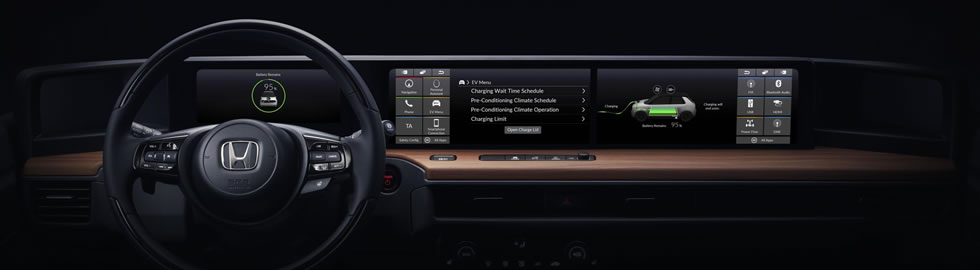- http://blog.gufang.org/
- 2012/5/29 12:10:04
- 来源:Gufang's Private Space
- 点击:
本文拟用最精简的方式为你展示Teleport Pro最详实的使用方法。安装完毕后,你将看到TeloPort Pro的几个选项,依次为:
Projects Folder
Readme
Teleport Pro
Teleport Pro Scheduler
Uninstall Teleport Pro
一、Projects Folder
该选择直接进入各Folder进行操作,功能同Teleport Pro
中的Open Projects...。即打开一个已存在的Teleport文件
夹,这是很常用的选项,用于观看已经存放在个人电脑中
网页的内容。打开时请选择绘有"TP"字样的图标。
二、Readme
有关说明,请各位自行研究。
三、Teleport Pro
进入程式主画面,Menu中有File,Project,View及Help选项
在View中选择ToolBar则出现工具栏。
工具栏从左到右依次为
1、New Project Wizard:
建立一个方案向导,点击它会出现六个选择,每个选择共四
个步骤,
1)定制一个可浏览的网页拷贝存放到你的硬盘上。
2)复制一个网页的内容并且保留该网页的目录结构。
3)在该网页上查找指定类型和内容的文件。
4)定制可浏览的网页时,同时对其所有外部连接做
一个拷贝。
5)在一个已知网页上接受一个已知名的文件。
6)根据主关键字查找网址。
该向导还有其余三个步骤:
A.输入网页的地址与网页的名称,需要时填写用户名及密码。
B.指定所要抓取的网页文件类型,各位看官一看就知。
C.祝贺你方案设计成功的画面,选完成即可。
不过3),5),6)的选择所要求输入内容各不相同,各位因地
制宜即可。
2、New Project:
如果你已经拥有某个方案的记录,则可使用该选项,并结合
File选单中的Load Project Configuration与Project选单中
New Starting Address,Starting Address等即可挑过Wizard
的步骤来建立一个新的方案,如何拥有一个方案属性的Save
档呢?选择File选单中的Save Project Configuration即可。
3、Open Project:
用于观看或刷新已存在与个人电脑中的某网页内容。在后续
的窗口中选择有"TP"字样的图标即可离线浏览某网页了。
如果要刷新,选取工具栏中的Start即“播放”即可。
4、Save Project:
在抓取某网页的时候可手工选择是否立即存盘,若不使用,该
软件会依据属性中设置的时间自动存盘。
5、Project Properties:
这就是属性设置栏,其实在选取Wizard方式定制方案时,很多
选项已自动设置完毕,如果读者想让该方案更适合个人需要,
可在此自定义一番,其中:
Summary中可设置自动存档的时间。
File Retrieval中可更详细的设置有关抓取的文件类型,文件
大小等。
Browsing/Mirroring中可设置在网页上遇到某些连接或镜像站点
的具体处理方法。
Exploration中可设定可同时抓取多少文件(默认方式下为10个),
如果处理有Frame与Form格式的网页等。
Exclusions的设置可排除用户指定的不必下载的某些类型的文件。
Netiquette中是与网路有关的设置,如怎样处理某些服务器传输
速度过慢的问题,及用户登录该服务器是采用何方式,如是否匿
名,或是某位注册用户(一般推荐是用Teleport Pro方式)。
Adanced中主要设置一些软件自运行的起止时间。
6、Add Starting Address:
顾名思义,增加一个起始的Web地址。可配合New Project等使用,
并需设置Project(方案)属性。
7、Open Project Folder:
功能与“一”相同。
8、Start:
开始抓取网页。
9、Pause:
暂停抓取网页。
10、Stop:
停止抓取网页。
11、Abort:
取消抓取网页。
12、List View:
网页文件的显示方式(较简单)
13、Detail View:
详细显示模式。
14、Show Only New:
只显示新到文件。
15、进程显示栏。
现在介绍在主选单中有而在工具栏中没有的选项。
1 file:
Proxy Server:设置代理服务器地址。
connections:设置拨号属性及是否在完成抓取网页时自动切线。
Free Space Limit:当硬盘容量小于多少时,停止抓取网页。
2 Project:
大多数都是常用的选项,Clear Database即Del。
其中的Scheduler需要介绍一下:
该窗口工具栏从左到右依次为“在背景下运行Teleport Pro
的时刻表”,“增加一个Project(方案)”,在输入名称后
应继续设置时刻表及有关参数。
“编辑时刻表”,“删除时刻表”及“现在运行”。
如果存在两个或两个以上的时刻表,则可通过该File选项的
Preferences设置它们的先后顺序或为新的时刻表开启新的窗口。
3 View:
较简单(略)
4 Help:
help:详细原版说明。
Register:用户注册。
四、Teleport Pro Scheduler:
软件运行时刻表,使用方法上文已有说明。
五、Uninstall Teleport Pr
建议不要使用。(Joke)
Teleport Pro是一款出色离线浏览器,为网友节约了大量的上网时间,
在此对其作者表示敬意。